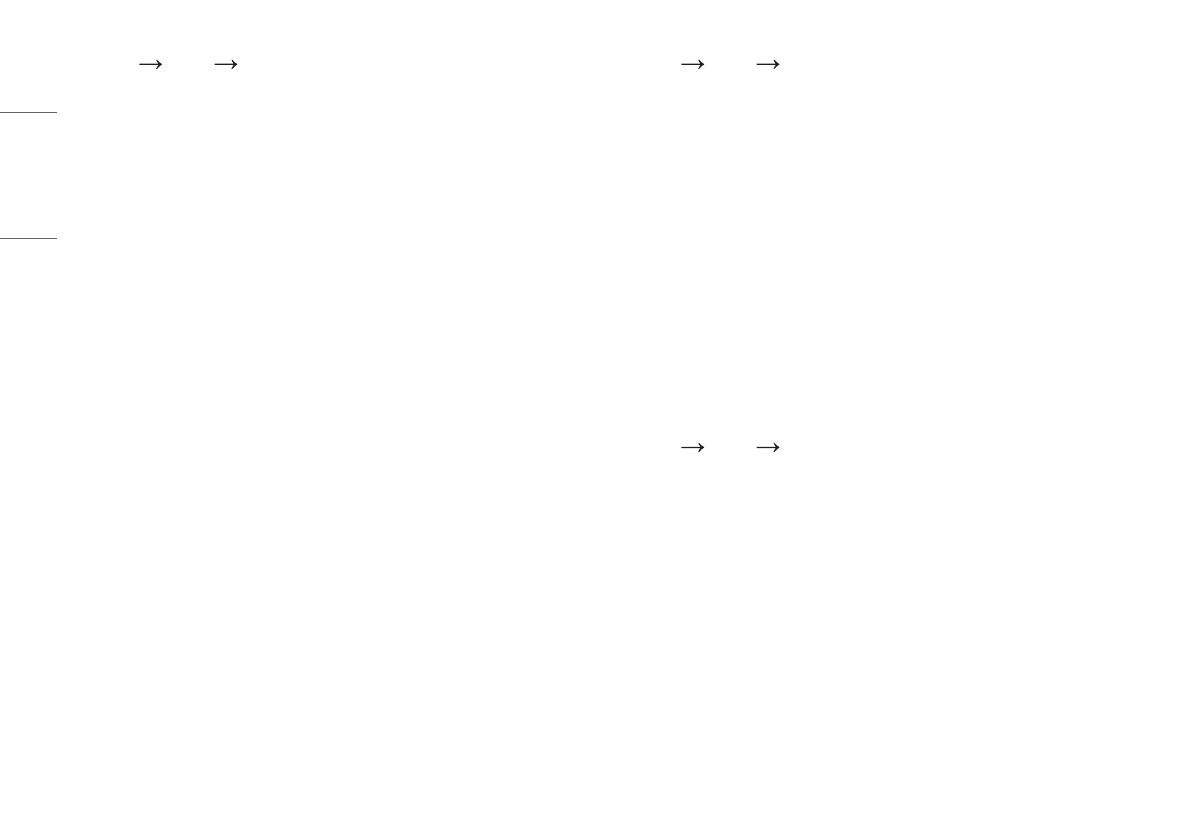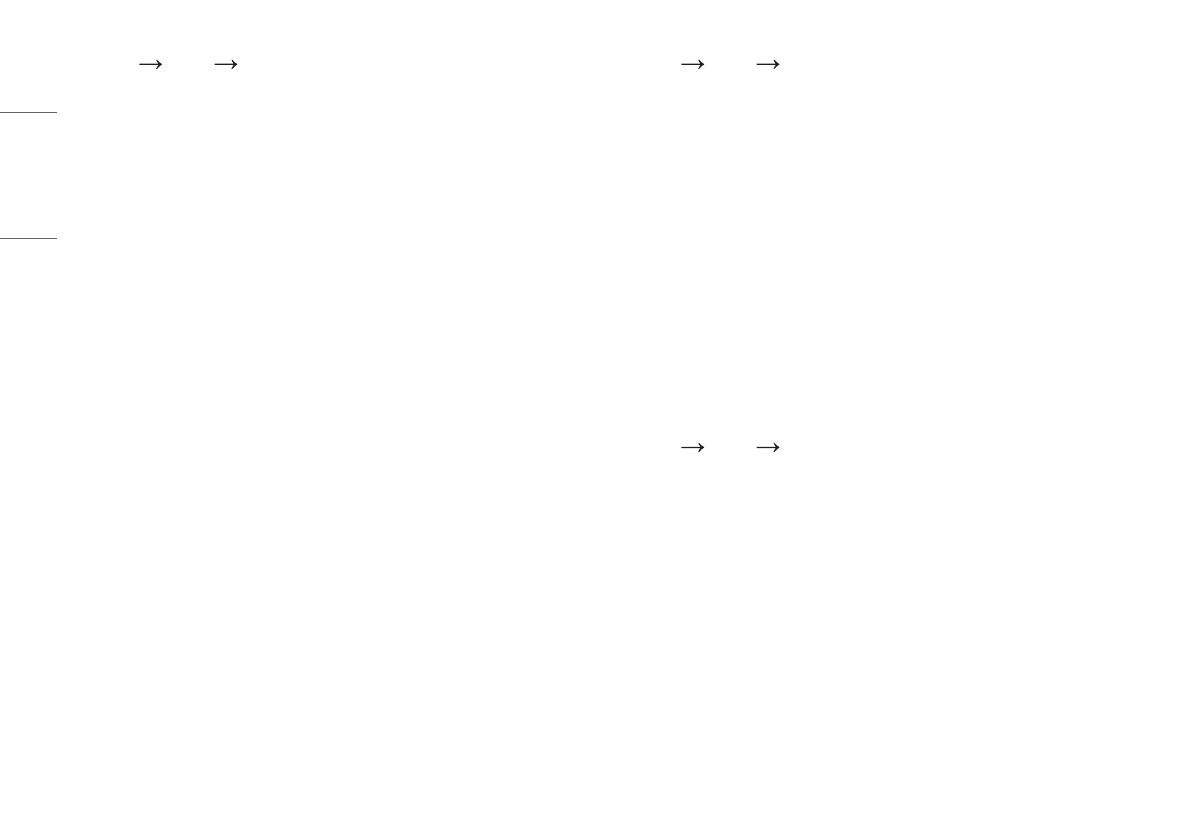
18
ROMÂNĂ
[Settings] [Picture] [Picture Adjust]
•[Brightness]: Reglează luminozitatea ecranului.
•[Auto Brightness]: Optimizează luminozitatea în mod automat pentru lumina din jur.
•[Contrast]: Reglează contrastul ecranului.
•[Sharpness]: Reglează claritatea ecranului.
•[SUPER RESOLUTION+]: Deoarece aceasta este o funcie pentru sporirea clarităii imaginilor cu rezoluie mică,
nu se recomandă utilizarea funciei pentru textul normal sau pentru pictogramele de pe desktop. Acest lucru
poate determina un nivel de claritate ridicat care nu este necesar.
-[High]: Optimizează ecranul pentru imagini extrem de clare. Cea mai adecvată pentru videoclipuri sau
jocuri de înaltă definiie.
-[Middle]: Optimizează ecranul pentru vizualizare confortabilă, cu imagini la nivelul de mijloc, între
modurile scăzut și ridicat. Cea mai adecvată pentru videoclipurile UCC sau SD.
-[Low]: Optimizează ecranul pentru imagini uniforme și naturale. Cea mai adecvată pentru imagini statice
sau imagini cu puine mișcări.
-[Off]: Afișează în cele mai comune setări. Dezactivează [SUPER RESOLUTION+].
•[Black Level]: Setează nivelul decalajului (numai pentru HDMI).
Decalaj: ca referină pentru un semnal video, aceasta este cea mai întunecată culoare pe care o poate afișa
monitorul.
-[High]: Păstrează raportul actual de contrast al ecranului.
-[Low]: Reduce nivelul de negru și ridică nivelul de alb din raportul actual de contrast al ecranului.
•[DFC]: Reglează luminozitatea automat în funcie de ecran.
[Settings] [Picture] [Color Adjust]
•[Gamma]:
-[Mode 1], [Mode 2], [Mode 3]: Cu cât este mai ridicată valoarea gama, cu atât mai întunecată va deveni
imaginea. În același mod, cu cât mai joasă va fi valoarea gama, cu atât mai luminoasă devine imaginea.
-[Mode 4]: Dacă nu dorii să reglai setările gama, selectai [Mode 4].
•[Color Temp]: Setai culorile temperaturii.
-[Custom]: Utilizatorul poate personaliza culoarea roșie, verde și albastră.
-[Warm]: Setează culoarea ecranului la un ton roșiatic.
-[Medium]: Setează culoarea ecranului între tonul roșu și cel albastru.
-[Cool]: Setează culoarea ecranului la un ton albăstrui.
•[Red], [Green], [Blue]: Putei personaliza culoarea imaginii utilizând culorile [Red], [Green] și [Blue].
•[Six Color]: Respectă cerinele utilizatorului pentru culori prin reglarea culorii și saturaiei celor șase culori
(roșu, verde, albastru, turcoaz, purpuriu și galben) și apoi prin salvarea setărilor.
-Nuană: Reglează nuana culorilor ecranului.
-Saturaie: Reglează saturaia culorilor ecranului. Cu cât valoarea este mai scăzută, cu atât culorile devin
mai puin saturate și mai strălucitoare. Cu cât valoarea este mai ridicată, cu atât culorile devin mai saturate
și mai întunecate.
[Settings] [Picture] [Response Time]
•[Response Time]: Setează un timp de răspuns pentru imaginile afișate pe baza vitezei ecranului. Pentru un
mediu normal, se recomandă să utilizai [Fast].
Pentru o imagine care se mișcă rapid, se recomandă să utilizai [Faster]. Setarea [Faster] poate cauza
fenomenul de remanenă a imaginilor.
-[Faster]: Setează timpul de răspuns la [Faster].
-[Fast]: Setează timpul de răspuns la [Fast].
-[Normal]: Setează timpul de răspuns la [Normal].
-[Off]: Dezactivează funcia.